Στον κόσμο του gaming, η ύπαρξη μιας εξαιρετικής οθόνης μπορεί να κάνει όλη τη διαφορά όταν πρόκειται να βυθιστείτε στην εμπειρία του παιχνιδιού. Αλλά ακόμη και η καλύτερη οθόνη gaming δεν θα αξιοποιήσει πλήρως τις δυνατότητές της, αν δεν βελτιστοποιείτε τις ρυθμίσεις της.
Από την ανάλυση έως τον ρυθμό ανανέωσης και τη βαθμονόμηση χρωμάτων, υπάρχουν αρκετές ρυθμίσεις οθόνης που μπορούν να επηρεάσουν την εμπειρία παιχνιδιού σας.
Σε αυτό το άρθρο, θα ρίξουμε μια πιο προσεκτική ματιά σε μερικές από τις βασικές ρυθμίσεις που θα πρέπει να εξετάσετε την προσαρμογή τους για να αξιοποιήσετε στο έπακρο την οθόνη παιχνιδιών σας. Έτσι, είτε είστε περιστασιακός παίκτης είτε σοβαρός επαγγελματίας, συνεχίστε να διαβάζετε για να μάθετε πώς να προσαρμόζετε τις ρυθμίσεις της οθόνης παιχνιδιών σας για την απόλυτη εμπειρία παιχνιδιού.
| Βαθμονόμηση της ανάλυσής σας | Επειδή η υψηλότερη ανάλυση δημιουργεί πιο ευκρινείς οθόνες υψηλότερης ποιότητας και η χαμηλότερη ανάλυση έχει ως αποτέλεσμα πιο θολές εικόνες, θα πρέπει να βαθμονομήσετε την ανάλυση της οθόνης σας. |
| Τροποποιήστε τον ρυθμό ανανέωσης της οθόνης | Αυξήστε τον ρυθμό ανανέωσης της οθόνης για να παρέχετε συχνότερες οπτικές ενημερώσεις στην οθόνη σας. |
| Αναλογία διαστάσεων | Θα πρέπει να αλλάξετε την αναλογία διαστάσεων για καλύτερη εμπειρία παιχνιδιού. Η τυπική αναλογία διαστάσεων για τα βιντεοπαιχνίδια είναι 16,9. Εάν διαθέτετε μεγαλύτερη οθόνη ή οθόνη 4K, μπορείτε να την προσαρμόσετε σε 21,9. |
| Προσαρμογή της φωτεινότητας και της αντίθεσης | Η ιδανική αναλογία αντίθεσης για παιχνίδια είναι μεταξύ 70 και 80%, με ρύθμιση φωτεινότητας 250 έως 350 καντέλα ανά τετραγωνικό μέτρο (cd/m2). |
| Θερμοκρασία χρώματος | Αν και οι 6500K είναι η κανονική θερμοκρασία χρώματος για τα βιντεοπαιχνίδια, μπορείτε να την αλλάξετε ώστε να ανταποκρίνεται στις προτιμήσεις σας. |
| Ρυθμίσεις γάμμα | Αν προτιμάτε πιο σκοτεινές οθόνες, η αύξηση του επιπέδου γάμμα μπορεί να είναι μια καλή ιδέα. Οι εικόνες φαίνονται πιο φωτεινές όταν η τιμή γάμμα είναι χαμηλή ή μεσαία. Οι τιμές γάμμα θα πρέπει να κυμαίνονται μεταξύ 2,2 και 2,4 για το πιο ομαλό παιχνίδι. |
| Ρυθμίσεις Overdrive | Το Overdrive επιταχύνει το χρόνο απόκρισης της οθόνης, γεγονός που βοηθά στη μείωση των προβλημάτων ghosting και trailing. |
| Ρυθμίσεις ήχου | Αν δεν έχετε αγοράσει ακόμη ανεξάρτητα ηχεία surround, gaming, ίσως χρειαστεί να ενεργοποιήσετε τις ρυθμίσεις ήχου στην οθόνη σας. |
1. Βαθμονομήστε την ανάλυσή σας
Η βαθμονόμηση της ανάλυσής σας είναι μία από τις πιο σημαντικές ρυθμίσεις που πρέπει να λάβετε υπόψη σας κατά τη βελτιστοποίηση της οθόνης παιχνιδιών σας. Η ανάλυση αναφέρεται στον αριθμό των εικονοστοιχείων στην οθόνη και μπορεί να έχει σημαντικό αντίκτυπο στη σαφήνεια και τη λεπτομέρεια των εικόνων που βλέπετε.
Για να βαθμονομήσετε την ανάλυσή σας, θα πρέπει να επιλέξετε την εγγενή ανάλυση της οθόνης σας, δηλαδή την υψηλότερη ανάλυση που μπορεί να εμφανίσει η οθόνη σας. Αυτή συνήθως αναφέρεται στις προδιαγραφές της οθόνης σας και μπορεί να κυμαίνεται από 1080p έως 4K ή υψηλότερη.
Όταν ρυθμίζετε την ανάλυση, είναι σημαντικό να λάβετε υπόψη το μέγεθος της οθόνης σας και την απόσταση μεταξύ εσάς και της οθόνης. Μια υψηλότερη ανάλυση μπορεί να προσφέρει πιο ευκρινείς λεπτομέρειες, αλλά μπορεί επίσης να κάνει το κείμενο και τα εικονίδια μικρότερα, καθιστώντας τα πιο δυσανάγνωστα.
Ένας άλλος παράγοντας που πρέπει να λάβετε υπόψη σας είναι η κάρτα γραφικών στον υπολογιστή σας. Οι υψηλότερες αναλύσεις απαιτούν περισσότερη επεξεργαστική ισχύ, οπότε αν η κάρτα γραφικών σας δεν μπορεί να χειριστεί μια συγκεκριμένη ανάλυση, ενδέχεται να αντιμετωπίσετε τραύλισμα ή καθυστέρηση κατά τη διάρκεια του παιχνιδιού.
Τελικά, η εύρεση της σωστής ανάλυσης για τις ανάγκες του παιχνιδιού σας θα εξαρτηθεί από τις προσωπικές σας προτιμήσεις και τις δυνατότητες του υπολογιστή και της οθόνης σας. Πειραματιστείτε με διαφορετικές αναλύσεις για να βρείτε αυτή που προσφέρει την καλύτερη ισορροπία μεταξύ ευκρίνειας και απόδοσης για τη συγκεκριμένη εγκατάσταση παιχνιδιού σας.
2. Τροποποιήστε τον ρυθμό ανανέωσης της οθόνης
Ο ρυθμός ανανέωσης της οθόνης σας είναι μια άλλη σημαντική ρύθμιση που πρέπει να λάβετε υπόψη σας όταν βελτιστοποιείτε την εμπειρία παιχνιδιού σας. Ο ρυθμός ανανέωσης αναφέρεται στον αριθμό των φορών ανά δευτερόλεπτο που η οθόνη σας ενημερώνει την εικόνα στην οθόνη και μετράται σε Hertz (Hz).
Ένας υψηλότερος ρυθμός ανανέωσης μπορεί να έχει ως αποτέλεσμα πιο ομαλό και ρευστό παιχνίδι, καθώς και μειωμένο θόλωμα κίνησης και σκίσιμο της οθόνης. Οι πιο συνηθισμένοι ρυθμοί ανανέωσης για οθόνες παιχνιδιών είναι 60Hz, 120Hz και 144Hz, αν και ορισμένες οθόνες μπορούν να φτάσουν έως και 240Hz ή και υψηλότερα.
Για να τροποποιήσετε τον ρυθμό ανανέωσης της οθόνης σας, θα πρέπει να ελέγξετε τις ρυθμίσεις της κάρτας γραφικών σας και να βεβαιωθείτε ότι έχει ρυθμιστεί στον ίδιο ρυθμό ανανέωσης με την οθόνη σας. Εάν η κάρτα γραφικών σας δεν μπορεί να χειριστεί το ρυθμό ανανέωσης της οθόνης σας, ενδέχεται να αντιμετωπίσετε σκίσιμο της οθόνης, τραύλισμα ή άλλα οπτικά τεχνουργήματα κατά τη διάρκεια του παιχνιδιού.
Είναι σημαντικό να σημειωθεί ότι δεν μπορούν όλα τα παιχνίδια ή οι εφαρμογές να επωφεληθούν από τους υψηλότερους ρυθμούς ανανέωσης, οπότε αξίζει να ελέγξετε τις απαιτήσεις των παιχνιδιών που παίζετε για να δείτε αν υποστηρίζουν υψηλότερους ρυθμούς ανανέωσης.
3. Αναλογία διαστάσεων

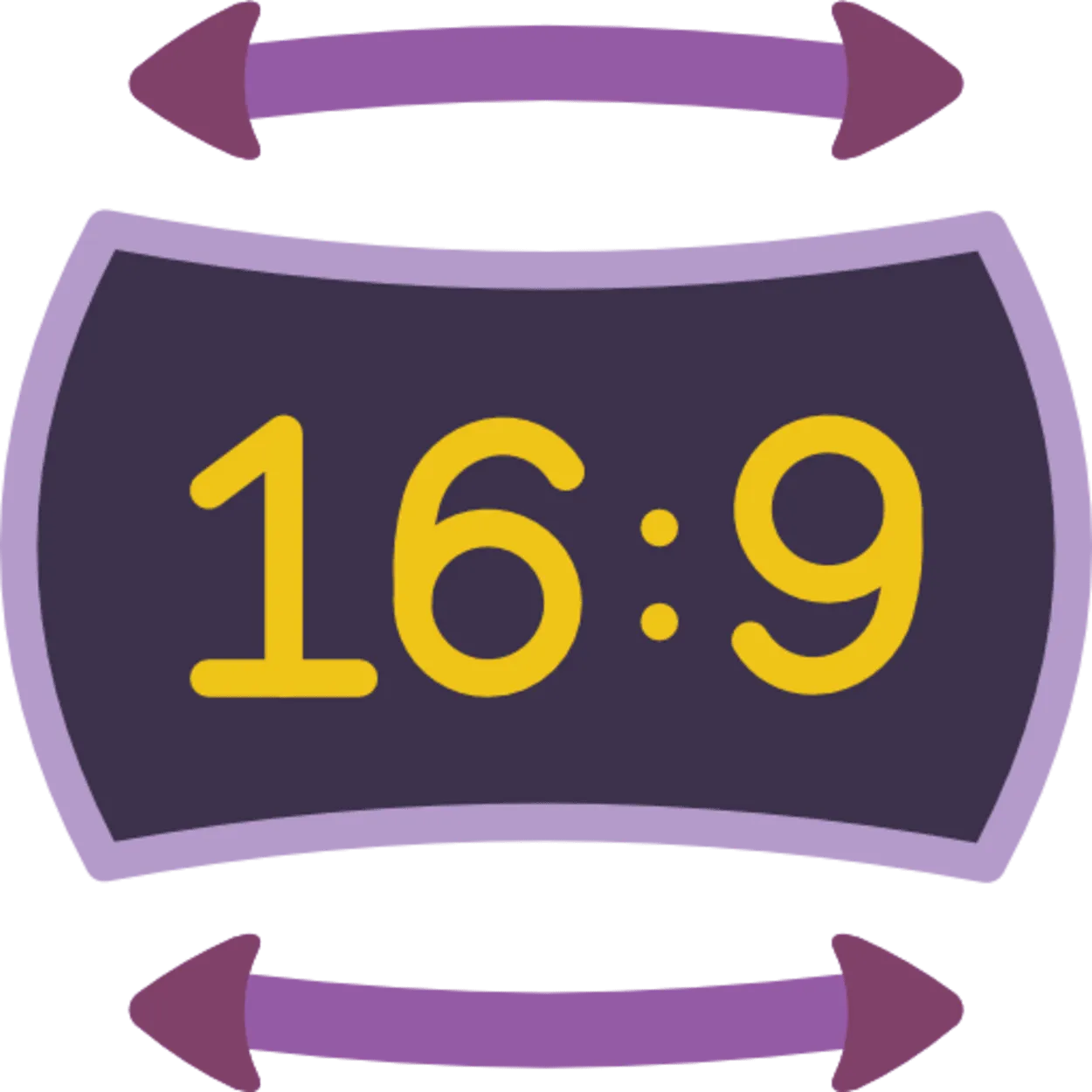
Aspect ratio
Ο λόγος διαστάσεων αναφέρεται στην αναλογική σχέση μεταξύ του πλάτους και του ύψους της οθόνης της οθόνης σας. Αυτή η ρύθμιση είναι σημαντικό να ληφθεί υπόψη κατά τη βελτιστοποίηση της εμπειρίας παιχνιδιών, καθώς μπορεί να επηρεάσει το οπτικό πεδίο και τη συνολική εμβύθιση του παιχνιδιού.
Οι περισσότερες οθόνες έχουν τυπική αναλογία διαστάσεων 16:9, η οποία είναι ιδανική για τα περισσότερα σύγχρονα παιχνίδια και ταινίες. Ωστόσο, ορισμένα παιχνίδια και εφαρμογές ενδέχεται να έχουν διαφορετικές αναλογίες διαστάσεων, όπως 21:9 ή 4:3. Εάν η οθόνη σας δεν υποστηρίζει αυτές τις αναλογίες διαστάσεων εγγενώς, ενδέχεται να εμφανίσετε μαύρες μπάρες στο πάνω και κάτω μέρος ή στις πλευρές της οθόνης.
Όταν ρυθμίζετε την αναλογία διαστάσεων της οθόνης σας, είναι σημαντικό να λαμβάνετε υπόψη τον τύπο του παιχνιδιού που παίζετε. Ορισμένα παιχνίδια, όπως τα shooters πρώτου προσώπου, μπορεί να επωφεληθούν από μια ευρύτερη αναλογία διαστάσεων, καθώς μπορεί να παρέχει μεγαλύτερο οπτικό πεδίο και να ενισχύσει την αίσθηση της εμβύθισης. Άλλα παιχνίδια, όπως τα παιχνίδια πλατφόρμας ή τα παιχνίδια παζλ, μπορεί να μην απαιτούν ευρύτερη αναλογία διαστάσεων και μπορούν να παιχτούν άνετα σε μια τυπική αναλογία 16:9.
Αξίζει επίσης να σημειωθεί ότι η προσαρμογή της αναλογίας διαστάσεων μπορεί να επηρεάσει την πυκνότητα εικονοστοιχείων της εικόνας στην οθόνη. Για παράδειγμα, το τέντωμα μιας εικόνας 4:3 για να χωρέσει σε μια οθόνη 16:9 μπορεί να έχει ως αποτέλεσμα μια παραμορφωμένη και εικονοποιημένη εικόνα.
4. Προσαρμογή της φωτεινότητας και της αντίθεσης
Η προσαρμογή των ρυθμίσεων φωτεινότητας και αντίθεσης της οθόνης παιχνιδιών σας είναι ένα άλλο σημαντικό βήμα για τη βελτιστοποίηση της εμπειρίας παιχνιδιών σας. Αυτές οι ρυθμίσεις μπορούν να επηρεάσουν τη συνολική οπτική ποιότητα και την ευκρίνεια των εικόνων στην οθόνη σας.
Η φωτεινότητα αναφέρεται στη συνολική φωτεινότητα ή σκοτεινότητα της εικόνας, ενώ η αντίθεση αναφέρεται στη διαφορά μεταξύ του πιο φωτεινού και του πιο σκοτεινού τμήματος της εικόνας. Η ρύθμιση της φωτεινότητας και της αντίθεσης μπορεί να σας βοηθήσει να δείτε περισσότερες λεπτομέρειες στις σκοτεινές περιοχές του παιχνιδιού ή να κάνετε τις φωτεινές περιοχές λιγότερο σκληρές για τα μάτια σας.
Όταν προσαρμόζετε αυτές τις ρυθμίσεις, είναι σημαντικό να αποφεύγετε να κάνετε την εικόνα πολύ φωτεινή ή πολύ σκοτεινή, καθώς αυτό μπορεί να οδηγήσει σε καταπόνηση των ματιών και δυσφορία κατά τη διάρκεια μακρών περιόδων παιχνιδιού. Αντ’ αυτού, στοχεύστε σε μια ισορροπία που παρέχει καθαρές και λεπτομερείς εικόνες χωρίς να προκαλεί κόπωση των ματιών.
Οι περισσότερες οθόνες διαθέτουν προκαθορισμένες ρυθμίσεις φωτεινότητας και αντίθεσης, αλλά αξίζει να πειραματιστείτε με αυτές τις ρυθμίσεις για να βρείτε τα βέλτιστα επίπεδα για τις ανάγκες του παιχνιδιού σας. Μπορείτε επίσης να χρησιμοποιήσετε εργαλεία βαθμονόμησης ή δοκιμαστικά μοτίβα για να τελειοποιήσετε τις ρυθμίσεις σας και να διασφαλίσετε ότι η οθόνη σας εμφανίζει τα πιο ακριβή χρώματα και επίπεδα φωτεινότητας.
5. Θερμοκρασία χρώματος
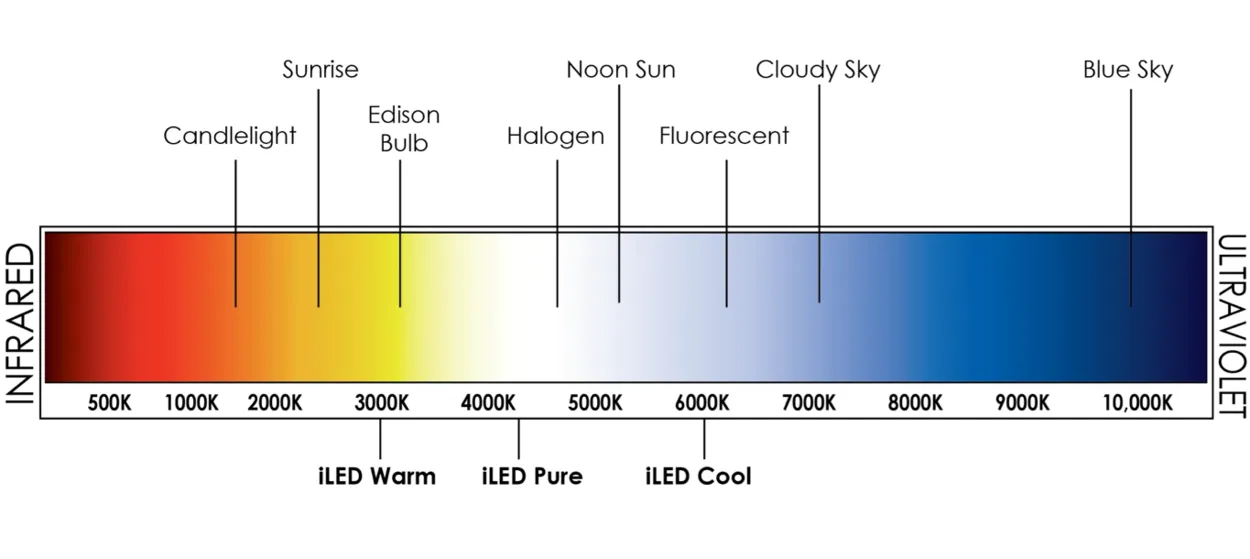
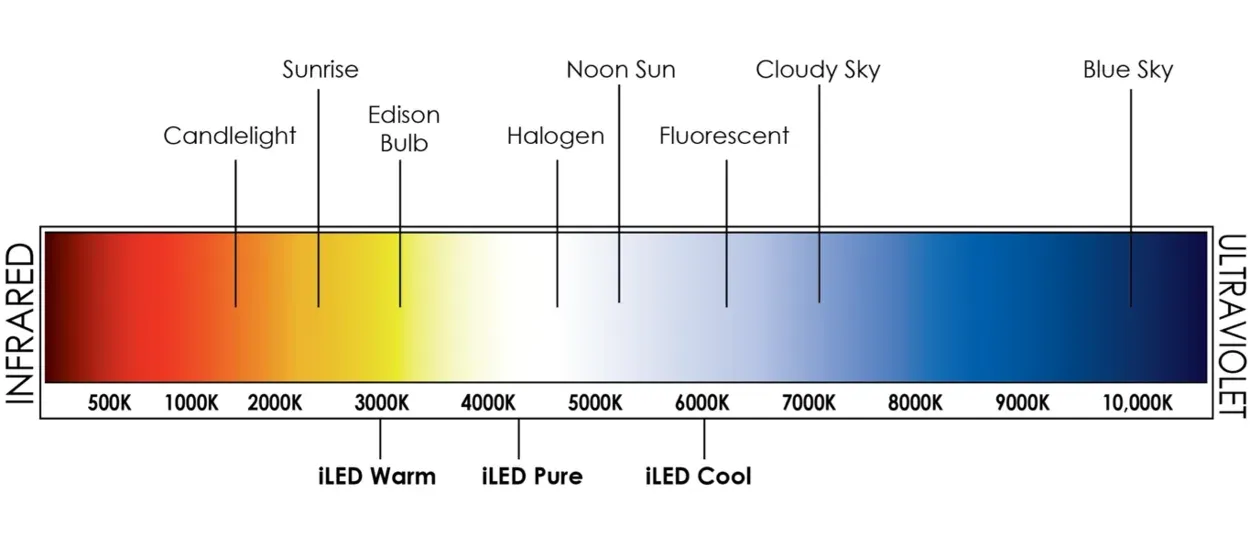
Color temperature
Η θερμοκρασία χρώματος είναι μια άλλη σημαντική ρύθμιση που πρέπει να εξετάσετε κατά τη βελτιστοποίηση της οθόνης παιχνιδιών σας. Αναφέρεται στη συνολική απόχρωση ή τον χρωματικό τόνο της εικόνας στην οθόνη σας και μπορεί να έχει σημαντικό αντίκτυπο στην οπτική ποιότητα και τη σαφήνεια του παιχνιδιού.
Η θερμοκρασία χρώματος μετράται σε Kelvin (K) και συνήθως κυμαίνεται από 5000K (θερμή) έως 10000K (ψυχρή). Μια θερμότερη θερμοκρασία χρώματος τείνει να κάνει την εικόνα να φαίνεται πιο κίτρινη ή πορτοκαλί, ενώ μια ψυχρότερη θερμοκρασία χρώματος τείνει να κάνει την εικόνα να φαίνεται πιο μπλε.
Η επιλογή της σωστής θερμοκρασίας χρώματος για την οθόνη παιχνιδιών σας μπορεί να σας βοηθήσει να δείτε περισσότερες λεπτομέρειες στο παιχνίδι και να βελτιώσετε τη συνολική οπτική ποιότητα. Είναι σημαντικό να λαμβάνετε υπόψη τον τύπο του παιχνιδιού που παίζετε όταν ρυθμίζετε τη θερμοκρασία χρώματος, καθώς διαφορετικά παιχνίδια μπορεί να επωφεληθούν από διαφορετικούς χρωματικούς τόνους.
Για παράδειγμα, τα παιχνίδια με πιο σκοτεινή ή πιο ατμοσφαιρική ατμόσφαιρα μπορεί να επωφεληθούν από μια θερμότερη θερμοκρασία χρώματος, καθώς μπορεί να ενισχύσει την αίσθηση εμβύθισης και να κάνει τις λεπτομέρειες στις σκοτεινές περιοχές πιο ευδιάκριτες. Από την άλλη πλευρά, τα παιχνίδια με φωτεινά και ζωντανά γραφικά μπορεί να επωφεληθούν από μια ψυχρότερη θερμοκρασία χρώματος, καθώς μπορεί να κάνει τα χρώματα να φαίνονται πιο ζωντανά και να ξεχωρίζουν από την οθόνη.
Οι περισσότερες οθόνες διατίθενται με προκαθορισμένες ρυθμίσεις θερμοκρασίας χρώματος, αλλά μπορείτε επίσης να χρησιμοποιήσετε εργαλεία βαθμονόμησης ή δοκιμαστικά μοτίβα για να τελειοποιήσετε τις ρυθμίσεις σας και να διασφαλίσετε ότι η οθόνη σας εμφανίζει τα πιο ακριβή χρώματα και αποχρώσεις.
6. Ρυθμίσεις γάμμα
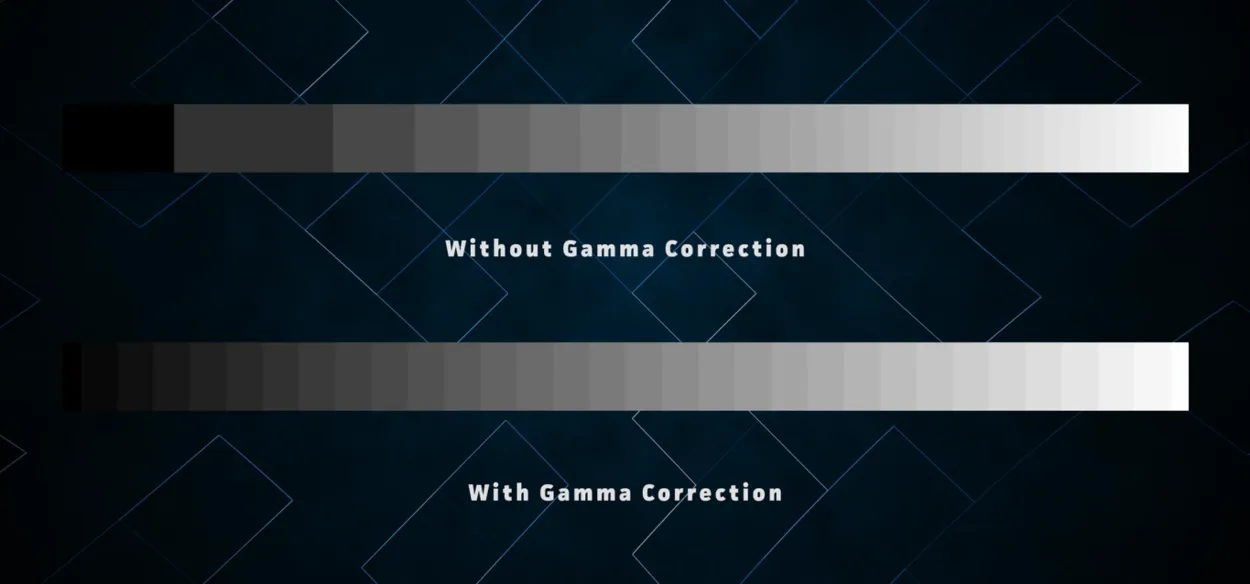
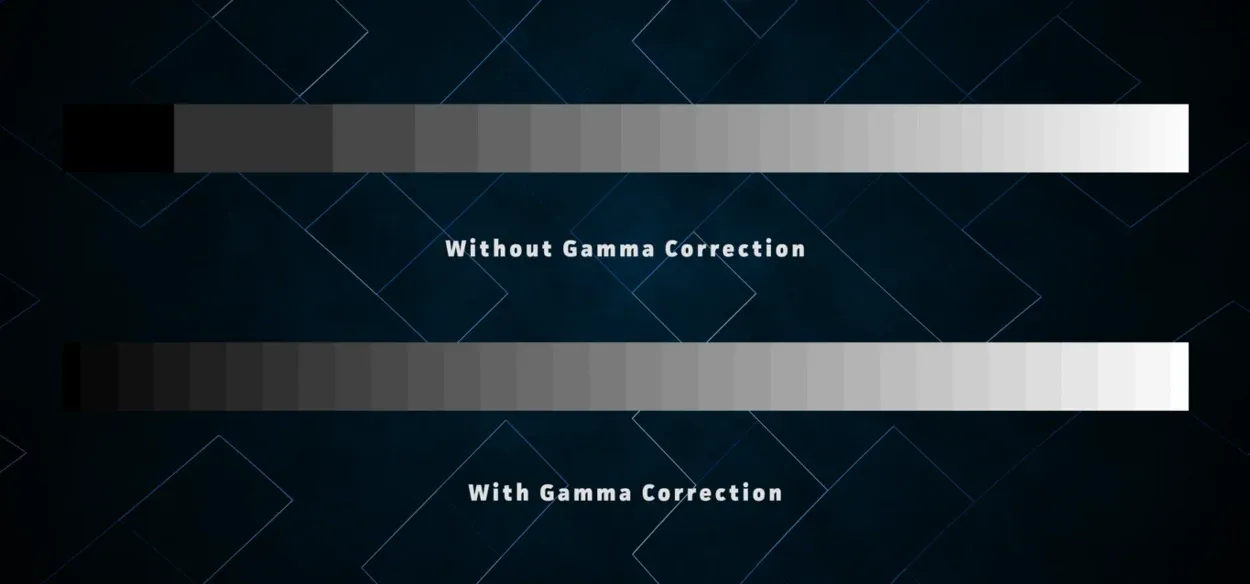
Gamma correction comparison
Οι ρυθμίσεις γάμμα αναφέρονται στη σχέση μεταξύ της φωτεινότητας του σήματος εισόδου και της φωτεινότητας της αντίστοιχης εξόδου στην οθόνη σας. Η προσαρμογή των ρυθμίσεων γάμμα μπορεί να έχει σημαντικό αντίκτυπο στην αντίθεση και τη συνολική οπτική ποιότητα των εικόνων στην οθόνη σας.
Μια τιμή γάμμα 1,0 θεωρείται ουδέτερη, ενώ τιμές πάνω από 1,0 θεωρούνται πιο φωτεινές και τιμές κάτω από 1,0 θεωρούνται πιο σκοτεινές. Στα παιχνίδια, η προσαρμογή των ρυθμίσεων γάμμα μπορεί να σας βοηθήσει να δείτε περισσότερες λεπτομέρειες στις σκοτεινές περιοχές του παιχνιδιού, διευκολύνοντας τον εντοπισμό των εχθρών ή άλλων σημαντικών στοιχείων.
Είναι σημαντικό να σημειωθεί ότι η προσαρμογή των ρυθμίσεων γάμμα μπορεί επίσης να επηρεάσει την ακρίβεια των χρωμάτων και τη συνολική φωτεινότητα της εικόνας στην οθόνη σας. Είναι σημαντικό να πειραματιστείτε με διάφορες ρυθμίσεις και να βρείτε τη βέλτιστη τιμή γάμμα που παρέχει καθαρές και λεπτομερείς εικόνες χωρίς να διακυβεύεται η ακρίβεια των χρωμάτων.
Οι περισσότερες οθόνες διατίθενται με προκαθορισμένες ρυθμίσεις γάμμα, αλλά μπορείτε επίσης να χρησιμοποιήσετε εργαλεία βαθμονόμησης ή δοκιμαστικά μοτίβα για να τελειοποιήσετε τις ρυθμίσεις σας και να διασφαλίσετε ότι η οθόνη σας εμφανίζει τα πιο ακριβή χρώματα και επίπεδα φωτεινότητας.
7. Ρυθμίσεις υπερφόρτωσης
Οι ρυθμίσεις Overdrive, γνωστές και ως ρυθμίσεις χρόνου απόκρισης, αναφέρονται στην ταχύτητα με την οποία τα εικονοστοιχεία στην οθόνη παιχνιδιών σας μπορούν να αλλάζουν χρώματα. Όσο πιο γρήγορος είναι ο χρόνος απόκρισης, τόσο λιγότερο ghosting ή θόλωμα κίνησης θα βλέπετε στην οθόνη κατά τη διάρκεια γρήγορης δράσης gaming.
Οι ρυθμίσεις υπερφόρτωσης μπορούν συνήθως να προσαρμοστούν στο μενού ρυθμίσεων της οθόνης, με επιλογές όπως απενεργοποίηση, κανονική και ακραία. Είναι σημαντικό να σημειωθεί ότι η ρύθμιση του overdrive σε πολύ υψηλά επίπεδα μπορεί να οδηγήσει σε τεχνουργήματα, όπως η υπέρβαση ή το αντίστροφο ghosting, τα οποία μπορεί να επηρεάσουν αρνητικά την οπτική ποιότητα του παιχνιδιού.
Συνιστάται να ξεκινήσετε με την κανονική ή προεπιλεγμένη ρύθμιση overdrive και να την προσαρμόσετε ανάλογα με τις ανάγκες και τις προτιμήσεις σας στο παιχνίδι. Αν αντιμετωπίζετε θόλωση κίνησης ή ghosting κατά τη διάρκεια του παιχνιδιού, μπορείτε να δοκιμάσετε να αυξήσετε τη ρύθμιση overdrive για να μειώσετε αυτά τα φαινόμενα. Ωστόσο, προσέξτε να μην ρυθμίσετε την overdrive πολύ ψηλά, καθώς αυτό μπορεί να οδηγήσει σε οπτικά τεχνουργήματα και να επηρεάσει αρνητικά τη συνολική εμπειρία παιχνιδιού.
8. Ρυθμίσεις ήχου


Οι ρυθμίσεις ήχου στην οθόνη παιχνιδιών σας αναφέρονται στις επιλογές εξόδου ήχου που είναι διαθέσιμες στη συσκευή. Ορισμένες οθόνες παιχνιδιών διαθέτουν ενσωματωμένα ηχεία, ενώ άλλες απαιτούν τη σύνδεση εξωτερικών ηχείων ή ακουστικών για την έξοδο ήχου.
Εάν η οθόνη παιχνιδιών σας διαθέτει ενσωματωμένα ηχεία, είναι σημαντικό να προσαρμόσετε τις ρυθμίσεις ήχου για να διασφαλίσετε ότι η ποιότητα του ήχου είναι βελτιστοποιημένη για την εμπειρία παιχνιδιού σας. Αυτό μπορεί να περιλαμβάνει την προσαρμογή της έντασης, των μπάσων, των πρίμων και άλλων ρυθμίσεων ήχου, ώστε να παρέχεται η καλύτερη δυνατή ποιότητα ήχου και εμβύθιση κατά τη διάρκεια του παιχνιδιού.
Εάν η οθόνη παιχνιδιών σας απαιτεί εξωτερικά ηχεία ή ακουστικά για έξοδο ήχου, είναι σημαντικό να βεβαιωθείτε ότι οι ρυθμίσεις ήχου έχουν ρυθμιστεί σωστά ώστε να λειτουργούν με τη συγκεκριμένη ρύθμιση ήχου. Αυτό μπορεί να περιλαμβάνει την προσαρμογή της πηγής εξόδου και των ρυθμίσεων έντασης για να διασφαλίσετε ότι ο ήχος προέρχεται από τη σωστή πηγή και στο κατάλληλο επίπεδο έντασης.
Επιπλέον, ορισμένες οθόνες παιχνιδιών διαθέτουν επίσης χαρακτηριστικά όπως ενσωματωμένους ισοσταθμιστές ήχου ή προεπιλογές ήχου που μπορούν να βοηθήσουν στη βελτίωση της ποιότητας του ήχου και να προσφέρουν μια πιο καθηλωτική εμπειρία παιχνιδιού. Ο πειραματισμός με αυτές τις ρυθμίσεις μπορεί να σας βοηθήσει να βρείτε τις βέλτιστες ρυθμίσεις ήχου για τη συγκεκριμένη ρύθμιση παιχνιδιού σας.
Συχνές ερωτήσεις
Ποιο χρώμα φωτισμού είναι καλύτερο για gaming;
Απάντηση: Ένας λαμπτήρας LED ή CFL (συμπαγής λαμπτήρας φθορισμού) με θερμοκρασία λευκού φωτός ημέρας είναι η καλύτερη επιλογή.
Χρησιμοποιώ πάνελ TN και το χρώμα στην οθόνη μου φαίνεται να είναι χλωμό. Τι μπορώ να κάνω για να το διορθώσω;
Απάντηση: Η προσαρμογή των ρυθμίσεων αντίθεσης και φωτεινότητας μπορεί να βοηθήσει. Δυστυχώς, τα πάνελ TN συνήθως παράγουν χρώματα που φαίνονται ξεπλυμένα. Μπορείτε να έχετε πιο ακριβή χρώματα χρησιμοποιώντας ένα πάνελ VA ή IPS.
Θα πρέπει να επιλέξω μια οθόνη 144 Hz;
Απάντηση: Όταν παίζετε με υψηλότερο ρυθμό ανανέωσης, θα έχετε μια ομαλή συνεδρία παιχνιδιού. Η βιομηχανία τυχερών παιχνιδιών απολαμβάνει τα 144 Hz, και αυτό συμβαίνει δικαιολογημένα. Σύμφωνα με ορισμένους παίκτες, από τη στιγμή που δοκιμάζετε μια οθόνη 144 Hz, είναι δύσκολο να επιστρέψετε σε χαμηλότερους ρυθμούς ανανέωσης. Από την άλλη πλευρά, αν δοκιμάσετε μια οθόνη IPS, δεν θα επιστρέψετε στη χρήση TN. Σε γενικές γραμμές, όλα εξαρτώνται από τις προτιμήσεις σας.
Συμπέρασμα
- Θα πρέπει να βαθμονομήσετε την ανάλυση της οθόνης σας, επειδή η υψηλότερη ανάλυση οδηγεί σε πιο καθαρές και ποιοτικές οθόνες, ενώ η χαμηλότερη ανάλυση παράγει θολές εικόνες.
- Τροποποιήστε τον ρυθμό ανανέωσης της οθόνης, ώστε η οθόνη σας να μπορεί να ενημερώνει τα οπτικά στοιχεία πιο συχνά.
- Για καλύτερη εμπειρία παιχνιδιού, πρέπει να τροποποιήσετε την αναλογία διαστάσεων. Η τυπική αναλογία διαστάσεων για παιχνίδια είναι 16,9. Μπορείτε να την αλλάξετε σε 21,9 αν έχετε μεγαλύτερη οθόνη ή οθόνη 4K.
- Η συνιστώμενη ρύθμιση φωτεινότητας για gaming είναι 250 έως 350 candela ανά τετραγωνικό μέτρο (cd/m2), ενώ ο λόγος αντίθεσης πρέπει να είναι 70-80%.
- Μπορείτε να αλλάξετε τη θερμοκρασία χρώματος ανάλογα με τις ανάγκες σας, ακόμη και αν τα 6500K είναι το πρότυπο για τα βιντεοπαιχνίδια.
- Η αύξηση του επιπέδου γάμμα μπορεί να είναι μια καλή ιδέα αν προτιμάτε πιο σκούρες οθόνες. Όταν η τιμή γάμμα είναι χαμηλή ή μεσαία, οι εικόνες εμφανίζονται πιο φωτεινές. Οι ρυθμίσεις γάμμα για το καλύτερο παιχνίδι θα πρέπει να κυμαίνονται μεταξύ 2,2 και 2,4.
- Ο χρόνος απόκρισης της οθόνης επιταχύνεται μέσω overdrive, γεγονός που μειώνει επίσης τα προβλήματα ghosting και trailing.
- Ίσως χρειαστεί να ενεργοποιήσετε τις ρυθμίσεις ήχου στην οθόνη σας, αν δεν έχετε αγοράσει ακόμη ανεξάρτητα ηχεία surround gaming.
Άλλα άρθρα
- Είναι τα 800 Mbps αρκετά γρήγορα για gaming; [Αποκαλύφθηκε!]
- Είναι 400 Mbps αρκετά γρήγορα για gaming; (Απαντήθηκε)
- Πώς να διορθώσετε το Wyze Plug που δεν συνδέεται στο Wifi;
